Android: Apps mitsamt Einstellungen restlos entfernen
 Da ich immer wieder danach gefragt werde: Ja, man kann Android-Apps wieder vollständig entfernen und Nein, einfach nur Deinstallieren reicht nicht.
Da ich immer wieder danach gefragt werde: Ja, man kann Android-Apps wieder vollständig entfernen und Nein, einfach nur Deinstallieren reicht nicht.
Regelmäßig werde ich danach gefragt, wie man eine Android-App vollständig deinstallieren kann. Neben dem eigentlichen Programm hinterlassen die meisten Apps weitere Spuren in Form von Einstellungen, gespeicherten Daten und einem Cache. Wenn man eine App nicht mehr benötigt und sicher stellen will, dass dieser Speicherplatz vollständig freigegeben wird, reicht es nicht, einfach auf „Deinstallieren“ zu tippen.
Ebenfalls ein häufiges Problem: Eine App weist eine nervige Fehlfunktion auf. Erst neulich bat mich ein Leser um Rat, weil eine E-Mail-App immer wieder darauf hinwies, dass sie eine Nachricht nicht versenden konnte. Nur war diese Nachricht nirgends zu finden und selbst ein Neuinstallieren der App löste das Problem nicht, da die neuinstallierte App immer wieder auf die Datenreste der vorherigen Installation zurückgriff.
App und Datenspuren gründlich entfernen
Die Antwort auf beide Arten von Problemen lautet: Die App muss mitsamt aller dazugehörenden Daten restlos entfernt werden. Und das geht einfacher, als es sich auf den ersten Blick vielleicht anhört:
- Öffnen Sie den App-Manager mit der Liste der derzeit installierten Apps. Warten Sie ggf. etwas, bis diese Liste vollständig mit Informationen gefüllt ist. Alternativ können Sie auch so tun, als ob Sie die App aus der App-Übersicht auf die Startseite ziehen wollten und das Symbol dann aber auf App-Info ziehen.
 Suchen Sie den Eintrag der zu entfernenden App und tippen Sie diesen an. In den Details zur Anwendung sollten Sie zunächst die Schaltfläche Beenden erzwingen antippen, falls die App noch im Speicher geladen ist.
Suchen Sie den Eintrag der zu entfernenden App und tippen Sie diesen an. In den Details zur Anwendung sollten Sie zunächst die Schaltfläche Beenden erzwingen antippen, falls die App noch im Speicher geladen ist.- Tippen Sie nun nacheinander auf die Schaltfläche Cache leeren, Daten löschen und dann schließlich Deinstallieren.
- Bestätigen Sie Sicherheitsrückfragen ggf. mit OK. Anschließend erhalten Sie eine Meldung, wenn die Deinstallation abgeschlossen ist.
Auf diese Weise werden die App und sämtliche dazugehörenden Daten vom Gerät entfernt. Allerdings reicht das nicht immer, um Einstellungen einer App restlos zu beseitigen.
Daten in Google Play Spiele löschen
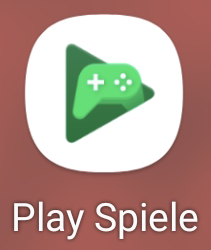 Mittlerweile werden Einstellungen von Apps nicht mehr ausschließlich in lokalen Dateien gespeichert. Immer mehr Entwickler nutzen die Google Play-Schnittstelle, um Einstellungen ihrer Apps dort zu hinterlegen. Diese war ursprünglich für das Speichern von Spielständen auch über mehrere Geräte hinweg vorgesehen. Aber sie bietet eben auch eine einfache und praktische Möglichkeit (für Entwickler) Konfigurationsdaten in der Cloud zu speichern, so dass sie auch nach einer Neuinstallation oder auf einem anderen Gerät sofort wieder zur Verfügung stehen. Das macht es allerdings etwas aufwendiger, die Daten einer App restlos zu entfernen, wenn man sie in den Auslieferzustand zurückversetzen möchte.
Mittlerweile werden Einstellungen von Apps nicht mehr ausschließlich in lokalen Dateien gespeichert. Immer mehr Entwickler nutzen die Google Play-Schnittstelle, um Einstellungen ihrer Apps dort zu hinterlegen. Diese war ursprünglich für das Speichern von Spielständen auch über mehrere Geräte hinweg vorgesehen. Aber sie bietet eben auch eine einfache und praktische Möglichkeit (für Entwickler) Konfigurationsdaten in der Cloud zu speichern, so dass sie auch nach einer Neuinstallation oder auf einem anderen Gerät sofort wieder zur Verfügung stehen. Das macht es allerdings etwas aufwendiger, die Daten einer App restlos zu entfernen, wenn man sie in den Auslieferzustand zurückversetzen möchte.
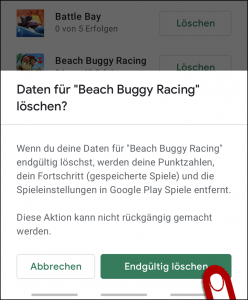 Öffnen Sie – nach dem vollständigen Deinstallieren einer App – auf dem Android-Gerät die App Play Spiele (nicht den Play Store!).
Öffnen Sie – nach dem vollständigen Deinstallieren einer App – auf dem Android-Gerät die App Play Spiele (nicht den Play Store!).- Tippen Sie rechts oben auf das Menüsymbol und wählen Sie im Menü Einstellungen.
- Suchen Sie in den Einstellungen den Abschnitt Meine Daten und tippen Sie dort auf Play Spiele-Konto und -Daten löschen (keine Angst, dadurch wird noch nichts unmittelbar gelöscht).
- Suchen Sie dann im Abschnitt Einzelen Spieledaten löschen einen Eintrag für die zuvor installierte App. Die Liste ist alphabetisch sortiert. Sollten Sie die App nicht darin finden, hat sie keine Daten in Play Spiele hinterlegt.
- Finden Sie einen passenden Eintrag, tippen Sie dort rechts auf Löschen. und bestätigen den Vorgang mit Endgültig löschen.

Diesen Tipp und viele weitere finden Sie inPraxiswissen kompakt:
|





In Ihrer Anleitung mit „Play Spiele“ alle Daten zu löschen, um einen Originalzustand der App „Sudoku“ zu erhalten, komme ich über das „Menüsymbol“ auf
„Einstellungen“ und dann auch auf „Meine Daten“ auch auf „Play Spiele-Konto und Daten löschen“. Es erscheint dann ein grünes Feld „Endgültig löschen“. Wenn ich dieses Feld ankliicke , erscheint die Frage “ Möchtest Du dieses Konto wirklich endgültig löschen?“ Hier Wurde ich stutzig, denn ich wollte ja nur „Sudoku“ löschen. Den von Ihnen beschriebenen Abschnitt „Einzelne Spieldaten löschen“, kann ich aber nirgendwo finden. Wo liegt mein Fehler? Danke für Ihre Hilfe und Info!
@H.Popp:
Das Problem liegt vermutlich nicht an WhatsApp selbst, sondern am Paketmanager. Erste Hilfe ist immer, das Gerät einmal neu zu starten und dann direkt nochmal zu versuchen. Spezifischeres kann ich dazu mangels Information leider nicht sagen.
Nachtrag: Literatur dazu gibt es meines Wissens nach nicht. Da muss man sich leider selbst reinfummeln. Aber die oben beschriebenen Ansätze helfen hoffentlich.
Hallo, WhatsApp lässt sich nicht deinstallieren. Nach Stopp erzwingen und Deinstallieren erscheint Paketinstallation wird wiederholt beendet.
@Schütz:
Der Androide erscheint nur, wenn man das Gerät zuvor ganz ausgeschaltet hat. Das ist aber nicht nötig. Man kann das Gerät auch nur in den Standby versetzen, dann lässt es sich ohne Verzögerung sofort wieder einschalten.
Entfernen kann man den Androiden nicht. Er wird während des Startprozesses des Gerätes auf dem Bildschirm angezeigt und das dauert nun mal ein wenig.
Hallo wie kann ich am Anfang den Android löschen deshalb dauert das zulange bis ich drin bin. Ohne daß ich was kaputt mache. Vielen Dank
Hallo,
Ich habe Schritt für Schritt das die Spiele App gelöscht wie beschrieben.Trotzdem bleiben Daten vorhanden und ich kann das Spiel nicht Neustarten.
@Stef H.:
Mit einem Dateimanager wie beispielsweise dem Total Commander den internen Speicher und ggf. die SD-Karte durchforsten und dort nach Ordner suchen, die den Namen von deinstallierten Apps tragen.
Hätte ich diese Anleitung doch nur früher gefunden.
Wie bekomme ich meinen Speicherplatz wieder, wenn ich Apps bereits gelöscht habe?
Teilweise ist das schon länger her und ich weiß auch garnichtmehr genau, welche Apps das alles waren.
Mein Speicher ist jetzt total zugemüllt und wird immer kleiner. 🙁
Wie bekomme ich meinen Speicher wieder?
Hallo, da ich auf meinem WhatsApp ein Foto versehentlich gelöscht habe, habe ich WhatsApp deinstalliert. Schließlich und endlich habe ich es ja gesichert Jetzt kann ich es nicht mehr installieren, dene immer wenn ich auf die Google play Seite komme, steht dort installiert! Selbstverständlich habe ich nach dem deinstallieren mein Tablet (Samsung 4) ausgeschaltet. Sogar mehrere Male! Auch habe ich mein Gerät schon länger ausgeschaltet lassen. SIM raus und rein und noch so einiges. Ich habe natürlich ein WhatsApp gewählt, dass mit meinem Gerät kompatibel ist. Auch Fehlermeldung kommt keine!
Ich möchte unbedingt mein WhatsApp wieder! Und das am besten heute noch!
Jetzt stehe ich aber an!
Bitte helft mir, danke.
Elfi
Hallo Hr.Gieseke, Ihre Anleitung passt nicht für zahlreiche Spiele. Als Beispiel nehme ich „Empire 4 Kingdoms “ von GG Studios. Nach der erneuten Installation wird der User mit den letzten Einstellungen geladen. Weitere Information verbleiben auf dem Gerãt.
Nur ein Factory Reset löst das Problem
@Joerg-Herwig Koppenhagen:
Um was für eine App handelt es sich? Eventuell eine die vom Hersteller „ab Werk“ mitgeliefert wurde? Diese lassen sich häufig nicht vollständig entfernen, sondern nur „deaktivieren“.
Hallo Herr Giesecke, das was Sie schreiben ist ok, aber wie lösche ich die auf dem Tablett verbleibende app. Wenn ich diese Antiope bekomme ich die Meldung „APP ist nicht installiert“. MfG
Koppenhagen